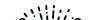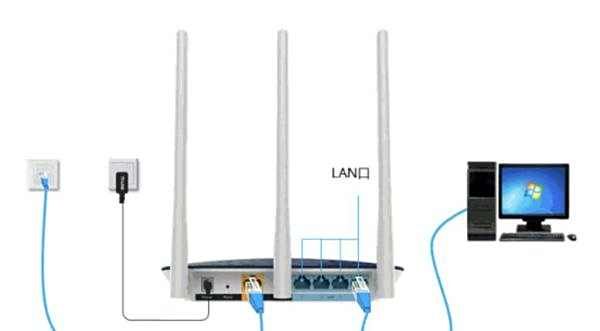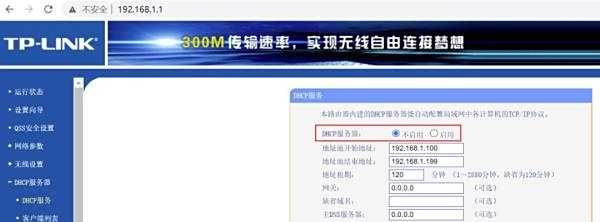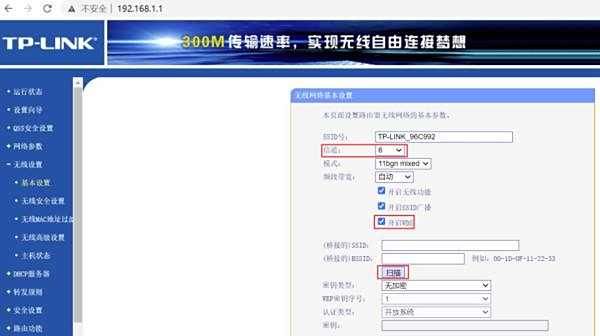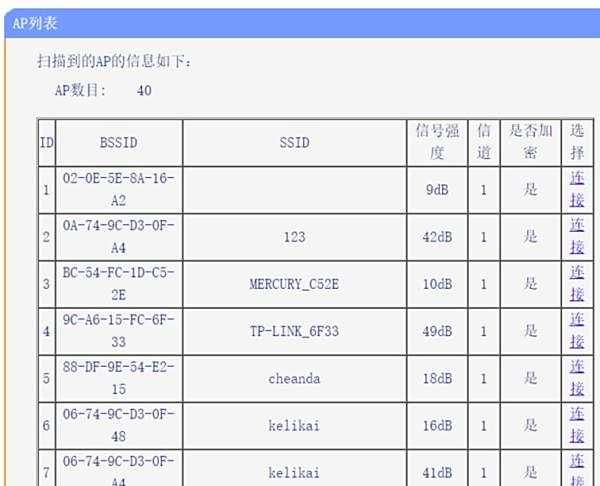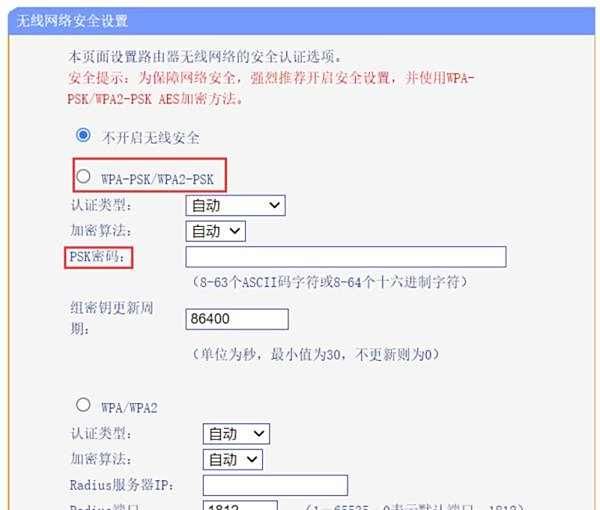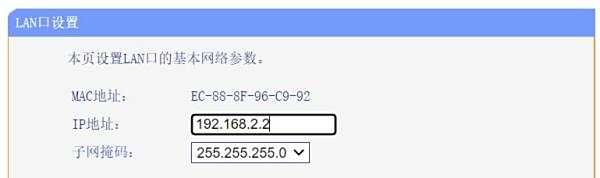一、家用多台路由器如何串联
问:家中多台普联的路由器怎么串联起来,并且两个路由器都可以正常上网?
答:当“第一个普联路”由器正常上网后,“第二个普联路由器”或者第三个路由器才可以上网——>小编今天先介绍有线串联配置教程。
一.网线把两个普联路由器串联起来,具体的接口连接请参考下面的内容——>使用网线把“路由器1的LAN口”和“路由器2的WAN口”连接起来。
二.我们在路由器2的底部铭牌上面,查看它的默认参数。
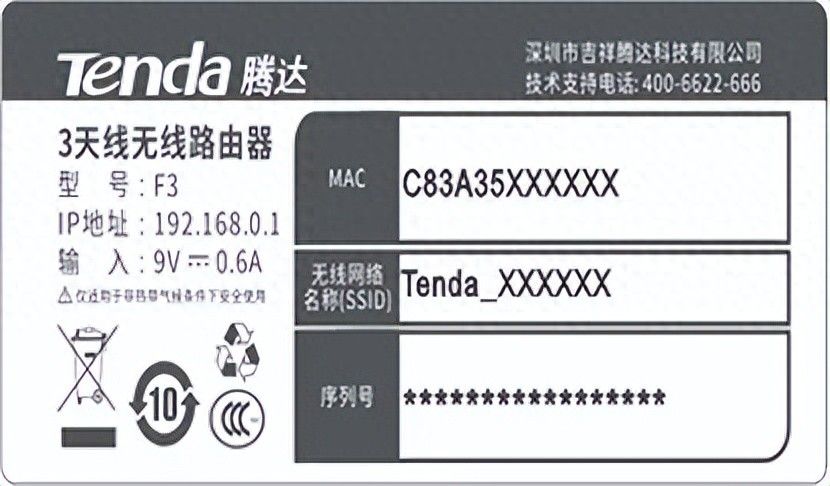
注:如上图所示默认的SSID(Tenda_xxxxxx)和默认的后台ip地址,老款路由器还有默认的用户名和密码。
三.打开手机Wi-Fi连接到路由器2的默认Wi-Fi信号网络——>如果路由器使用网线直接连接的电脑设置就无需这一个步骤。
四.打开浏览器中输入路由器2的默认ip地址,就可以打开路由器2的设置界面,并设置好它的管理员密码。
五.确保上网方式设置成:自动获得IP地址,如下图所示。
六.设置路由器2的Wi-Fi名称和密码。
七.路由器重启手机连接新设置好的Wi-Fi信号就能上网。此时路由器串联就设置好啦,路由器3,路由器4,路由器5等多个路由器都可以按照此教程设置。
二、多台路由器如何进行互联组网
多台路由器互联组网,扩大WIFI覆盖面积的方法
要扩大WIFI覆盖面积,可以通过多台路由器进行互联组网。以下是两种常用的方法:路由器无线串联和把第二台路由器当无线交换机使用。对于三台甚至更多路由器的情况,也可以按照类似的方法进行连接。
一、路由器无线串联
主路由器设置:
确保主路由器正常联网并设置好无线WIFI,默认开启DHCP服务。
副路由器准备:
将需要串联的无线副路由器放在合适的位置,然后通电。
连接副路由器:
用手机连接上副路由器的无线WIFI,或者用网线将副路由器和电脑连接起来(注意网线要插到副路由器的LAN口,不是WAN口)。
登录副路由器管理界面:
用手机或电脑的任意浏览器登录副路由器的管理设置界面。
关闭副路由器DHCP服务:
在副路由器的设置界面中,找到DHCP服务器,设置DHCP为不启用,点击“保存”。
开启WDS并扫描主路由器:
找到副路由器的“无线设置”选项,点击“基本设置”,勾选“开启WDS”选项后,再点击“扫描”。
扫描出现周边WIFI信号的AP列表后,找到主路由器的WIFI名称和信道,点击后面的“连接”,系统会自动录入无线桥接数据。
设置副路由器WIFI密码:
在“无线设置”中的“无线安全设置”里,输入你想设定的PSK密码,完成后点击“保存”。
修改副路由器IP地址:
在“LAN口设置”或“本地网络”中找到修改IP地址的输入框,输入新的IP地址(确保与主路由器IP地址的最后一位不同,防止IP冲突),然后点击“保存”。
二、把第二台路由器当无线交换机
主路由器设置:
确保主路由器正常联网并设置好无线WIFI,默认开启DHCP服务。
连接并登录副路由器:
用手机连接上副路由器的无线WIFI,登录到副路由器后台管理界面。
关闭副路由器DHCP服务:
在副路由器的设置界面中,找到DHCP服务器,设置DHCP为不启用,点击“保存”。
设置副路由器WIFI密码:
在“无线设置”中的“无线安全设置”里,输入你想设定的PSK密码,完成后点击“保存”。
修改副路由器IP地址:
在“LAN口设置”或“本地网络”中找到修改IP地址的输入框,输入新的IP地址(确保与主路由器IP地址的最后一位不同),然后点击“保存”。
连接主副路由器:
用网线连接主路由器的“LAN”口,另一头连接副路由器的“LAN”口。
三、多台路由器连接
对于三台甚至更多路由器的情况,可以按照上述方法无线串联或者当作无线AP的方式连接多个副路由器,确保每台路由器的IP地址都要不一样,避免造成IP冲突。
注意事项:
- 在进行路由器设置时,务必确保已经正确连接了电源和网络线。
- 修改IP地址时,要确保新的IP地址与网络中其他设备的IP地址不冲突。
- 在设置WIFI密码时,建议选择强密码,以提高网络安全性。
通过以上方法,你可以轻松实现多台路由器的互联组网,从而扩大WIFI覆盖面积,确保在家中或公司的每个角落都能享受到流畅的网络体验。